前言
本博客是总结我将 Django 项目部署到阿里云服务器上的流程。重要的是,本博客不会将每一步的细节都事无巨细的列出,而是做一个概要性的总结与分析。
这个流程参照了《Test-Driven Development With Python》一书第九章至第十一章的内容。如果你想复现部署的流程,我建议你去看这本书的第九章 —— 第十一章。
用于部署的 Django 代码仓库在这里 ——> software test repository
在服务器上安装需要的服务
想要将 Django 项目部署在真实的服务器上,需要面临几个问题:
- 项目暴露在了公网之下,需要有安全策略。
- 服务器运行多个服务,例如:Django、Flask、Spring 都需要监听默认的 80 端口。
- 网站的高并发请求处理,包括静态资源、Http 请求头的解析等。
- 服务器如何进行高效运维。
此时,如果仅使用 Django 自带的 manage.py runserver 肯定是不能满足需求的,所以我们需要一个高可靠的 WEB 服务器作为 WEB 应用程序的载体。
现在,比较出名的 WEB 服务器有 Nginx 和 Apache,这里我选取了 Nginx。
反向代理服务器 —— Nginx
正向代理可以理解为网站用户的代理服务,我们平常说的搭梯子,所谓的梯子就是正向代理,客户通过正向代理服务器访问到了平时访问不到的资源。
而反向代理是面向 WEB 服务器的,也就是说,当现实中有的网站拥有成百上千台 WEB 服务器都运行着相同的服务。然而用户都是通过统一的域名来访问这个网站,并不知道访问的具体是哪一台服务器,此时用户访问的域名直接连接的服务器就是反向代理服务器。反向代理的服务器负责帮我们把请求转发到真实的服务器那里。
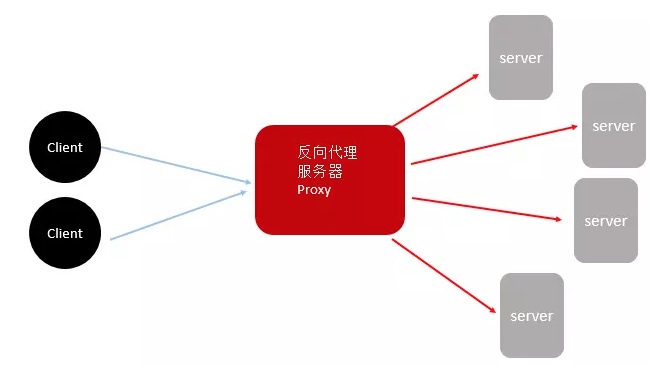
图片来源于这里
Nginx 是一款开源的、高性能的 HTTP 服务器和反向代理服务器,Nginx 可以作为一个 HTTP 服务器进行网站的发布处理,另外 Nginx 可以作为反向代理进行负载均衡的实现。 比如静态文件处理,网站安全,高并发处理等等。
Nginx 就扮演者反向代理服务器一角,其按照请求数量按照一定的规则进行分发道不同的服务器处理的规则,就是一种均衡规则,即我们平常说的负载均衡。
Nginx 相关命令:
1
2
3
apt install nginx # 安装 nginx
/etc/init.d/nginx start(stop/restart) # 启动/停止/重启 nginx
nginx -t # 测试 nginx,浏览器输入 IP,若出现欢迎界面则成功。
业务相关的服务
在安装 uWSGI 前需要先安装 python 3.6、pip3、virtualenv 等需要的服务。
此外此外还需要安装 git、需要的数据库服务等服务。
这里不再赘述,请自行搜索。
WSGI 服务 —— uWSGI
此外我们还需要一个 WSGI 服务器,例如 uWSGI/gunicorn ,用于与各种实现了 WSGI 接口的 WEB 框架协作,这里选取了 uWSGI 服务器。
- uWSGI 是一个 WEB 服务器,其实现了 WSGI 协议、uwsgi 协议、http 协议等。
- uwsgi 协议是一种线路协议,其用于在 uWSGI 服务器上与其他网络服务器(Nginx/Apacache)的数据通信。
- WSGI 是一种通信协议(规范),用于规范 WEB 应用(Django)与 WEB 服务器(uWSGI)之间的通信。
Nginx 和 uWSGI 及 Django 框架的关系如下图:
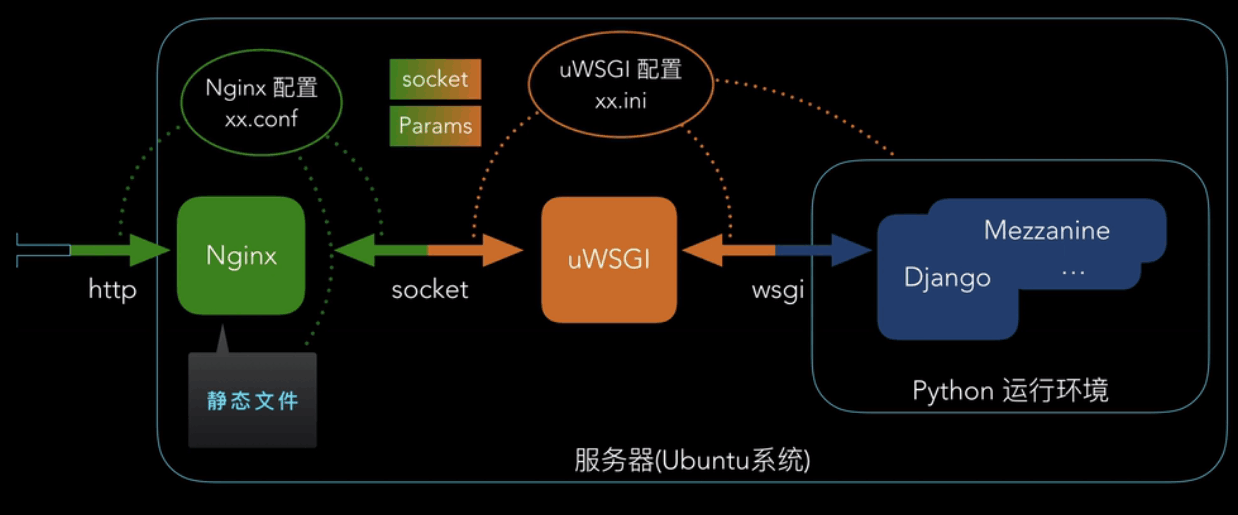
- Nginx 负责接收 http 请求,如果请求是静态文件,那么直接根据 URI 返回静态文件,如果是请求 WEB 应用数据,那么将请求转发给 uWSGI 服务器。
- uWSGI 接收 socket 消息后将信息转发给 WEB 应用程序(Django)。
- Django 处理信息,返回 HTTP 响应,将之返回给 uWSGI,uWSGI 再返回给 Nginx,Nginx 进行打包将 HHTTP 响应发送给用户。
uWSGI 相关命令
注意,在安装 uWSGI 前需要先安装 python 3.6、pip3、virtualenv
1
2
3
4
5
6
apt install python3-dev # 安装相关依赖包
apt install gcc # 安装相关依赖包
pip3 install uwsgi # 安装 uwsgi,在虚拟环境中
uwsgi --http :8000 --module 项目.wsgi # 通过 Django 项目自带的 wsgi 直接运行,在项目目录下
pip3 uninstall uwsgi # 卸载 uwsgi
sudo apt-get remove uwsgi # 卸载 uwsgi
手动部署项目
正式部署前、你需要使用 root 账号创建一个具有 sudo 权限的普通账号,因为部署服务器不像安装各类服务,不需要使用 root 账号,并且若使用 root 账号部署和运行各个服务,一旦系统被黑,那么将十分可怕。
账号相关的一些命令:
1
2
3
4
useradd -m 用户名 -s /bin/bash # 创建普通用户
passwd 用户名 # 为该用户设置密码
adduser 用户名 sudo # 将该用户添加至 sudo 用户组
su 用户名 # 切换用户
接下来的所有操作都由这个非 root 账号完成。
建立站点的文件结构
首先,我们需要建立合理的文件目录,我们最好在用户目录(/home/username)下创建 “site/服务器域名或 IP” 这样的目录作为项目的根目录。
其次,应该根据不同类型的文件设置不同类型的文件夹:
- database: 放置数据库文件的文件夹。
- static: 放置网站静态文件的文件夹。
- source: 放置网站源码的文件夹。
- virtualenv: 放置 Django 项目的虚拟环境。
这样规划后的目录看起来像这样:
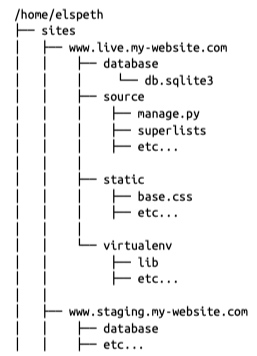
使用 GIT 服务器管理代码
若要实现自动化部署、那么使用 GIT 进行代码的版本控制是最方便、合理的。因为使用 GIT 能够很方便的将最新的代码拉至服务器,并当需要版本回溯时进行及时回溯。
使用 git clone 命令将 git 服务器中的代码拉至 source 文件夹下。
创建需要的虚拟环境
使用 virtualenv 管理 python 项目的虚拟环境是很方便的,尤其是在服务端,创建虚拟环境有助于隔离各个应用的不同环境需求,避免配置冲突的尴尬。
使用 virtualenv -p /usr/bin/python3 virtualenv 命令在 virtualenv 文件夹下创建以 python3 为基础的虚拟环境。
使用 source virtualenv/bin/activate 激活该虚拟环境。
可使用 deactivate 退出该虚拟环境
以后的代码都在该虚拟环境中完成了。
然后在虚拟环境中安装 Django 等需要的依赖,若 python 项目源文件中有 requirement.txt 文件,那么可以直接使用:
pip3 install -r requirement.txt 安装 requirement.txt 文件记载的所有依赖。
pip freeze > requirement.txt可以将该虚拟环境中安装的依赖导出到 requirement.txt 文件中
若没有,那么需要一个一个使用 pip 命令安装,例如:pip3 install django
修改设置、构建静态文件、数据库迁移
在安装完所有需要的依赖以后,为了进一步保证冒烟测试能够成功。
我们首先需要修改 Django 的设置:最主要的是,修改 Django 项目的 settings 文件,为 ALLOWED 添加服务器的 IP 地址,其它的需要视不同的项目而定。
其次、我们要将静态文件构建至 static 文件夹下,此步需要在 settings 文件中修改/添加 STATIC_ROOT = os.path.abspath(os.path.join(BASE_DIR, '../static')) 然后,调用 python manage.py collectstatic --noinput 将静态文件项目的静态文件构建至 static 文件夹下。
最后、我们要将必要的数据库文件迁移至 database 文件夹下,将 Django 的 settings 的 DATABASES 按照以下代码重新设置:
1
2
3
4
5
6
DATABASES = {
'default': {
'ENGINE': 'django.db.backends.sqlite3',
'NAME': os.path.join(BASE_DIR, '../database/db.sqlite3'),
}
}
使用 python manage.py makemigrations 和 python manage.py migrate 迁移数据库。
冒烟测试
进行冒烟测试之前,还需要做一件事,到服务器厂商提供的管理页面将服务器的 80 、8000 端口,以及需要开启的端口开启,因为各个厂商的规则都不相同,所以这里不在赘述。
开启后、使用 Django 自带的服务运行应用 -> python manage.py runserver 0:8000
在浏览器访问服务器ip:8000,若正常访问项目,那么说明 Django 没有问题。
还可以使用 uWSGI 进行冒烟测试,首先关闭 Django 自带的服务,然后在项目目录下(wsgi.py 的上级目录)使用 uwsgi --http :8000 --module 项目.wsgi。
若在浏览器访问服务器ip:8000,若正常访问项目,那么说明 uWSGI 服务器没有问题。
停止 uwsgi 的命令:
pkill -f uwsgi -9
编写配置文件至能够正确运行
当冒烟测试没问题后,我们就要进行正式的服务器部署了,按照 Nginx 和 uWSGI 及 Django 框架的关系图 我们首先需要将 uWSGI 和 Django 连接,所以需要编写 uWSGI 的配置文件、然后我们需要添加 systemd service 让此服务能够开机自启/崩溃自动重启、最后需要配置 nginx 让其和 uWSGI 连接起来。
配置文件最好在项目文件夹中单独设立一个 deploy_tools 目录存放。
在 deploy_tools 添加 uwsgi_conf.ini uWSGI 配置文件:
以下配置文件的的内容参考自:这篇博客
1
2
3
4
5
6
7
8
9
10
11
12
13
14
15
16
17
18
19
20
21
22
23
24
25
26
27
28
29
#配置域应该是uwsgi,记住这个不能丢,否则会报错
[uwsgi]
# uwsgi 监听的 socket,可以为 socket 文件或ip地址+端口号,用 nginx 的时候就配socket , 直接运行的时候配 http, http-socket = 127.0.0.1:8080
socket = 127.0.0.1:8000 # 配合 nginx 请使用这个,并注释掉下一行
# http-socket = 127.0.0.1:8080 # 单独运行请使用这个,并注释掉上一行
# socket = unix:/tmp/socket-name.socket # 可以使用 socket 文件监听,这其实是使用了进程间通信而不是端口监听,所以此时通信不需要走网络协议栈。
#指定项目的目录,在 app 加载前切换到当前目录
chdir = /home/site/IP 地址/source/项目目录
# Django 的 wsgi 文件,用来加载 wsgi.py 这个模块
module = 项目名.wsgi
# Python 虚拟环境的路径
home = /home/site/IP 地址/virtualenvs/
# master 启动主进程。
master = true
# 最大数量的工作进程数
processes = 10
# 指定工作进程中的线程数
threads = 2
# 设置socket的权限
chmod-socket = 664
# 退出的时候是否清理环境,自动移除 unix Socket 和 Pid 文件
vacuum = true
#日志文件路径
daemonize = ../uwsgi.log
内容填充完成后,还需要编写参数文件 uwsgi_params ,填充如下内容:
1
2
3
4
5
6
7
8
9
10
11
12
13
14
15
16
uwsgi_param QUERY_STRING $query_string;
uwsgi_param REQUEST_METHOD $request_method;
uwsgi_param CONTENT_TYPE $content_type;
uwsgi_param CONTENT_LENGTH $content_length;
uwsgi_param REQUEST_URI $request_uri;
uwsgi_param PATH_INFO $document_uri;
uwsgi_param DOCUMENT_ROOT $document_root;
uwsgi_param SERVER_PROTOCOL $server_protocol;
uwsgi_param REQUSET_SCHEME $scheme;
uwsgi_param HTTPS $https if_not_empty;
uwsgi_param REMOTE_ADDR $remote_addr;
uwsgi_param REMOTE_PORT $remote_port;
uwsgi_param SERVER_PORT $server_port;
uwsgi_param SERVER_NAME $server_name;
做完以后,使用 uwsgi --ini qmblog_uwsgi.ini 启动 uWSGI ,打开浏览器,若能够看到正常的项目页面,则配置成功。
需要牢记配置文件中的 socket 和 http-socket 配置需要严格区别。
为了使服务器能够稳定运行,我们需要确保 uWSGI 在系统启动时运行,并保证在系统崩溃时重启。
在 /etc/systemed/system/ 下新建 “服务名.service” 文件。填充如下内容:
1
2
3
4
5
6
7
8
9
10
11
[Unit]
Description = uWSGI server for 自己的服务名
[Service]
Restart = on-failure # 将在进程崩溃时自动重启
User = 能够访问项目文件的用户名
WorkingDirectory = 项目源码的根目录 # /home/site/IP 地址/source/
ExecStart= 虚拟环境目录/uwsgi --ini /home/site/IP 地址/source/项目目录/deploy/uwsgi_conf.ini # 实际运行的命令
[Install]
WantedBy=multi-user.target # 告诉 Systemd 我们想在系统启动 boot 时即运行此服务
填充完成后 .service 文件后需要重新加载,以便以 Systemd 启动 uWSGI:
sudo systemctl daemon-reload告诉 Systemd 加载刚才编写的 .service 文件sudo systemctl enable 服务名告诉 Systemd 永远在 boot 时启动该服务sudo systemctl start 服务名实际启动服务名的命令
最后,我们需要编写 nginx 的配置文件,以便让 nginx 和 uWSGI 能够连接。
在 /etc/nginx/sites-available 目录下添加 IP 地址.conf 配置文件,填充如下内容:
以下配置文件的的内容参考自:这篇博客
1
2
3
4
5
6
7
8
9
10
11
12
13
14
15
16
17
18
19
20
21
22
23
24
25
26
27
28
29
30
31
32
33
34
35
36
37
38
39
40
41
42
43
44
45
#配置文件内容:
# 转发给哪个服务器,可以通过 upstream 配置项让 nginx 实现负载均衡,列表中的每一个 IP 都是一个真实服务器的 IP,若有本地的 uWSGI 还可以写 http://socket 文件。
upstream django {
server 127.0.0.1:8000;
server 127.0.1.1:8000;
}
# 设定虚拟主机配置,一个http中可以有多个server。
server {
# 启动的nginx进程监听请求的端口
listen 80;
#定义使用域名访问,若没有域名可以注释掉
server_name 域名;
charset utf-8;
# max upload size
client_max_body_size 75M; # adjust to taste
# location 配置请求静态文件多媒体文件,比如图片文件目录,若无可以注释掉。
location /media {
alias /home/site/IP 地址/media/;
}
# 静态文件访问的 url
location /static {
# 指定静态文件存放的目录
alias /home/site/IP 地址/static/;
}
# 将所有非媒体请求转到 Django 服务器上
location / {
# 包含 uwsgi 的请求参数,路径为 uwsgi_params 绝对路径
include /home/site/IP 地址/source/项目目录/deploy/qmblog_uwsgi_params;
# 转交请求给uwsgi
uwsgi_pass django; #这个 django 对应配置文件开头的 upstream django 配置项,对于动态请求,转发到本机的端口,也就是 uwsgi 监听的端口,uwsgi运行的主机和ip,后面我们会在本机的该端口上运行 uwsgi 进程
# 下面两个配置意思是如果比如通过http://www.xxx.com直接访问的是static下的index.html或者index.htm页面,一般用于将首页静态化
#root /root/src/www/CainiaoBlog/static/;
#index index.html index.htm;
}
#精确匹配不同于上面 / ,这里 http://www.xxx.com 会匹配这个,根据这个配置将请求转发给另外 nginx 服务器,让另外服务器提供静态首页。同上面的访问 index.html 在另外同一台服务器上同一配置文件中结合。
#location = / {
# proxy_pass http://ip:port;
#}
}
配置文件中的 root 和 alias 的主要区别在于 nginx 如何解释 location 后面的 uri,这会使两者分别以不同的方式将请求映射到服务器文件上:
- root 的处理结果是:root路径+location路径
- alias 的处理结果是:使用 alias 路径替换location路径
填充完成以后,需要在 /etc/nginx/sites-enabled 目录下软连接刚才在 /etc/nginx/sites-available 目录下编写的 IP 地址.conf 文件。
在 /etc/nginx/sites-enabled 目录下使用 ln -s ../sites-available/IP 地址.conf。
/etc/nginx/的两个文件夹 —— sites-enabled 和 sites-available 都可以存放 nginx 配置文件,但是,一般来讲 sites-available 存放着可以使用的 conf 文件,而 sites-enabled 是 nginx 运行时加载的 conf 文件真正存放的目录,所以通常 sites-enabled 里面放的都是 sites-available 里文件的软链接。
注意
/etc/nginx/sites-enabled中的其他文件最好删除掉,只剩刚才编写的配置文件
然后,重新加载 nginx 配置: nginx -s reload 或者 sudo systemctl reload nginx。
在浏览器中手动访问服务器,若能正常访问服务器则说明配置成功。
编写自动化部署脚本
手动部署是为了更好的自动化部署,因为各服务器可能在某些细节上会有一些差异,我们必须先手动部署一遍确保没有坑,再尝试自动部署。
为了在本地能够通过命令操纵服务器,和保证过程的可重复性。 我们需要在本地编写自动化部署的脚本,在这里我选择使用 python3 编写的开源工具包:fabric3进行脚本的编写。
Fabric 是一个工具包,可自动执行要在服务器上运行的命令。通常需要写一个名为fabfile.py 的文件,它将包含一个或多个函数,这些函数稍后可以从名为 fab 的命令行工具调用,如下所示:
fab function_name:host = USERNAME@SERVER_ADDRESS
这将调用 function_name,使用账号 USERNAME 建立与地址是 SERVER_ADDRESS 的服务器的连接。 还有很多其他选项可用于指定用户名和密码,可以使用 fab –help 了解这些选项。
接下来我们编写 fabfile.py
这个文件在本地编写,当然尽可能的放在 deploy_tools 目录下
1
2
3
4
5
6
7
8
9
10
11
12
13
14
15
16
17
18
19
20
21
22
23
24
25
26
27
28
29
30
31
32
33
34
35
36
37
38
39
40
41
42
43
44
45
46
47
48
49
50
51
52
53
54
55
56
57
58
59
60
61
from fabric.contrib.files import append, exists, sed
from fabric.api import env, local, run
import random
REPO_URL = 'https://github.com/HalfClock/software_test.git' # 项目的源码仓库
def deploy():
site_folder = f'/home/{env.user}/sites/{env.host}' # 建立根目录
source_folder = site_folder + '/source'
_create_directory_structure_if_necessary(site_folder) #创建站点的文件目录
_get_latest_source(source_folder) # 从 GIT 服务器上拉取最新的代码,并设置到最新的版本
_update_settings(source_folder, env.host) # 更改 Django 的 setting 文件
_update_virtualenv(source_folder) # 创建虚拟环境
_update_static_files(source_folder) # 构建静态文件
_update_database(source_folder) # 迁移数据库
def _create_directory_structure_if_necessary(site_folder):
for subfolder in ('database', 'static', 'virtualenv', 'source'):
run(f'mkdir -p {site_folder}/{subfolder}')
def _get_latest_source(source_folder):
if exists(source_folder + '/.git'):
run(f'cd {source_folder} && git fetch')
else:
run(f'git clone {REPO_URL} {source_folder}')
current_commit = local("git log -n 1 --format=%H", capture=True)
run(f'cd {source_folder} && git reset --hard {current_commit}')
def _update_settings(source_folder, site_name):
settings_path = source_folder + '/superlists/settings.py'
sed(settings_path, "DEBUG = True", "DEBUG = False")
sed(settings_path,
'ALLOWED_HOSTS =.+$',
f'ALLOWED_HOSTS = ["{site_name}"]'
)
secret_key_file = source_folder + '/superlists/secret_key.py'
if not exists(secret_key_file):
chars = 'abcdefghijklmnopqrstuvwxyz0123456789!@#$%^&*(-_=+)'
key = ''.join(random.SystemRandom().choice(chars) for _ in range(50))
append(secret_key_file, f'SECRET_KEY = "{key}"')
append(settings_path, '\nfrom .secret_key import SECRET_KEY')
def _update_virtualenv(source_folder):
virtualenv_folder = source_folder + '/../virtualenv'
if not exists(virtualenv_folder + '/bin/pip'):
#run(f'python3.6 -m venv {virtualenv_folder}')
run(f'virtualenv -p /usr/bin/python3 {virtualenv_folder}')
run(f'{virtualenv_folder}/bin/pip install -r {source_folder}/requirements.txt')
def _update_static_files(source_folder):
run(
f'cd {source_folder}'
' && ../virtualenv/bin/python manage.py collectstatic --noinput'
)
def _update_database(source_folder):
run(
f'cd {source_folder}'
' && ../virtualenv/bin/python manage.py migrate --noinput'
)
实际上,上面这个自动部署脚本做的事情和手动部署做的事情基本一样,只不过是将手动部署需要输入的命令统一起来,按顺序自动执行罢了。就算换一种自动部署的方式,不用 fabric3 使用 shell 脚本,其流程也差不多。
上面的脚本还差配置 uWSGI、systemd server 、nginx 的配置文件没有自动化生成和重新加载,这部分也可以使用差不多的逻辑使用 run(命令) 来进行自动化生成和重新加载,但是出于安全因素,此部分最好还是运维人员使用 root 账户手动配置比较好。
最后使用 fab deploy:host = USERNAME@SERVER_ADDRESS 进行自动化部署。
End
本篇博客总结了 Django 在真实的云服务器(Ubuntu)上部署的流程。首先,我们讨论了真实部署面临的一些问题,以及云服务器上安装对应的服务以避免这些问题。
然后,我们手动部署了一遍项目,这个过程包括设置一个合理的站点目录、用 GIT 管理代码、创建项目的虚拟环境、修改项目设置、构建静态文件和数据库迁移,并编写了 uWSGI、systemd server 、nginx 的配置文件使他们能够正常的通信。
最后,我们借用 fabric3 说明了自动化部署的原理及流程,并编写了一个自动化部署脚本。
希望这篇博客能够对你有所帮助。
本篇博文的很多内容均借鉴自这篇博客,如果你想要手把手的教程,这篇博客能够帮助到你。